アプリケーションのトラブルシューティングは常に刺激的であり、挑戦的です。ただし、必要なツールが装備されていない場合は、イライラするでしょう。
WebSphere で作業している場合、プロジェクト段階のほとんどの時間は、トラブルシューティングとアプリケーションのパフォーマンスの調整に費やす必要があります。
パフォーマンス関連の問題のほとんどの場合、開発者と協力して、分析のためにヒープ ダンプを取得するように求められます。
ヒープダンプを取得するにはさまざまな方法があります。 WebSphere をどのように導入すればよいか迷っている場合は、このガイドが役に立ちます。
ヒープ ダンプを取得したら、分析する必要がありますが、残念ながらメモ帳ではそれを開くことができないため、ツールを使用する必要があります。ただし、次のツールを使用すると、分析のためにヒープ ダンプ ファイルを読み取ることができますので、心配する必要はありません。
それらはすべて 無料 です!
IBM ヒープアナライザー
IBM の HeapAnalyzer は、Java ヒープ リークの可能性がある領域を見つけるのに役立ちます。 ここからダウンロード できます。
- jar ファイルをダウンロードしたら、以下のように実行できます。
java -Xmx4g -jar ha456.jar - アナライザーが開きます。ヒープ ダンプを開くには、[ファイル] >> [オプション] に移動し、ヒープ ダンプを選択します。ファイル サイズによっては、数秒かかる場合がありますが、その後、概要が表示されます。
漏れを疑う最も簡単な方法は次のとおりです。
- 「分析」メニュー >> 「分析」ビューに移動します
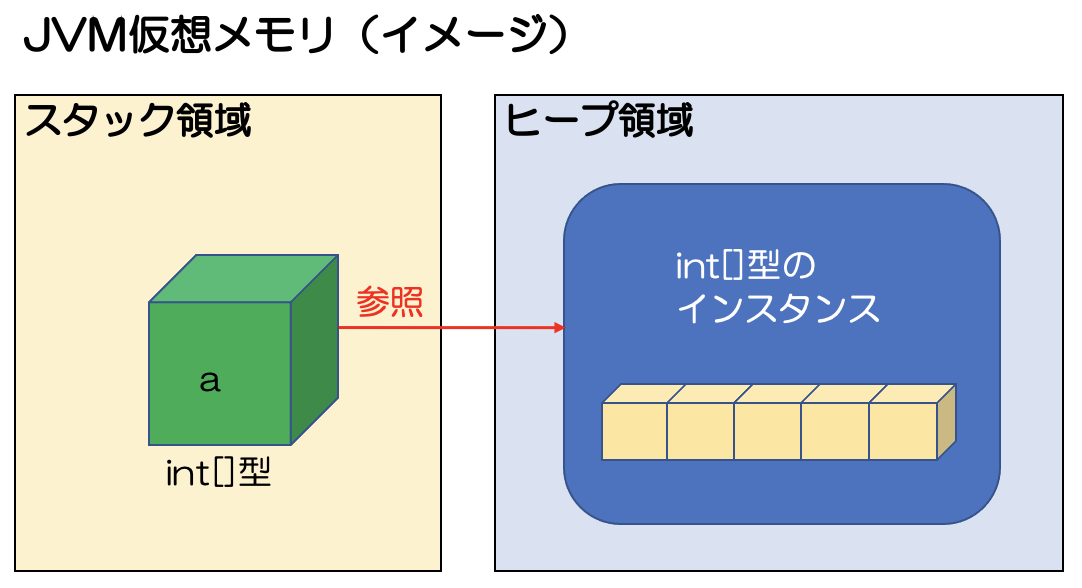
漏れが見つからなかった場合は、次のように表示されます。

したがって、「 分析 」の下にあるさまざまなオプションを試して、ツールに慣れるようにしてください。
Eclipse メモリ アナライザー (MAT)
MAT は数億のオブジェクトを含むヒープ ダンプを高速に分析します。漏れの疑いがある箇所を素早くチェックし、優れたグラフィック レポートを 1 分で実行します。
MAT はデフォルトでは WebSphere で生成されたヒープ ダンプをサポートしていないため、プラグインを使用する必要があります。
MAT はここから 、 プラグインはここから ダウンロードできます。プラグインのインストールは簡単です。プラグイン jar ファイルを MAT plugins フォルダーにコピーするだけです。
- MAT をダウンロードしたら、次のコマンドを実行して開くことができます。
./MemoryAnalyzer - ヒープ ダンプ ファイルを分析するには、[ファイル] >> [ヒープ ダンプを開く] に移動し、ファイルを選択します。
- 数秒かかり、「はじめにウィザード」というメッセージが表示されます。
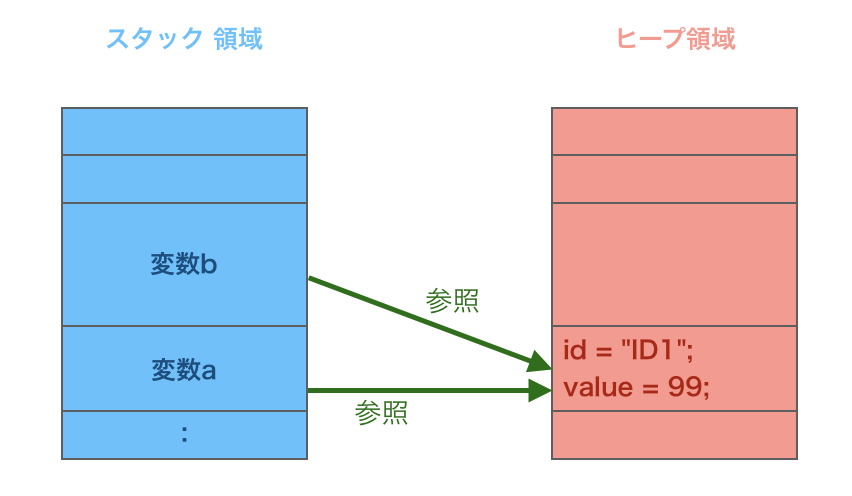
必要なものを選択し、「完了」をクリックします。ああ、 漏洩 容疑者が 2 名見つかりました。
MAT は非常に強力で、いくつかのメトリクスを分析できます。
元:
- 最大のオブジェクト別の上位消費者
- 最大のトップレベルのドミネーター クラス
- 最大のトップレベルのドミネーター パッケージ
- スレッドの概要
- ヒープ ダンプの概要
別の J2EE アプリケーション サーバーを使用している場合は、 VisualVM を 使用してヒープ ダンプを分析できます。
Java メモリ管理について学ぶこと にも興味があるかもしれません。

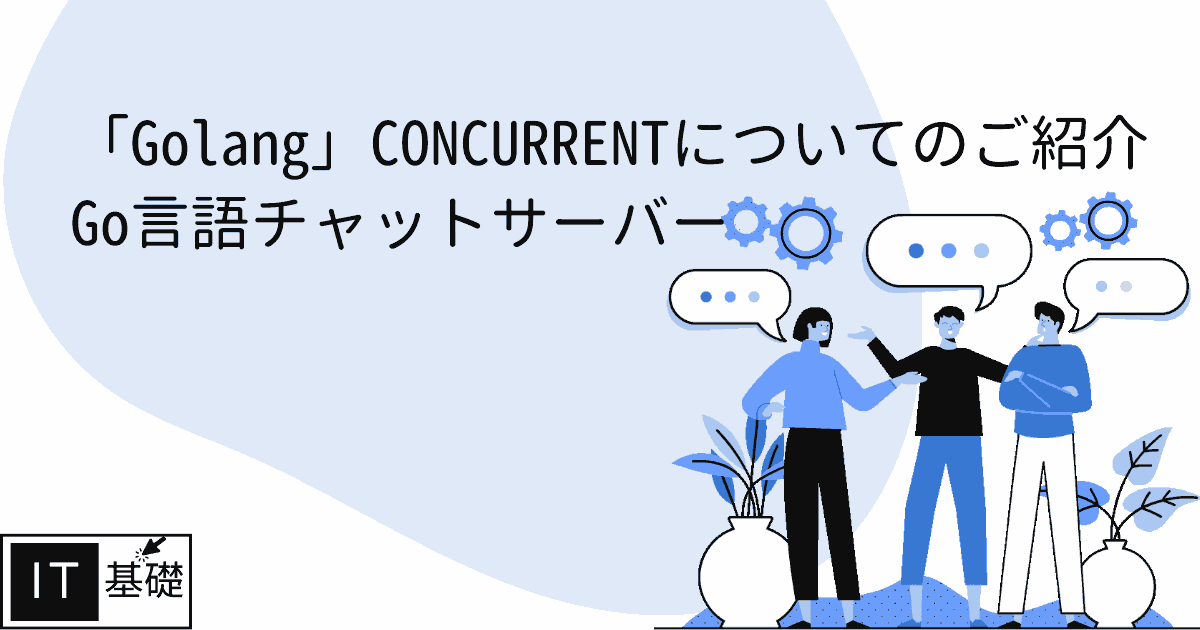




![2021 年に Raspberry Pi Web サーバーをセットアップする方法 [ガイド]](https://i0.wp.com/pcmanabu.com/wp-content/uploads/2019/10/web-server-02-309x198.png?w=1200&resize=1200,0&ssl=1)





